Sebelum kita mulai menginstal mandriva linux ada baiknya kita mengetahui spesifikasi minimal yang dibutuhkan agar kita dapat nyaman menggunakan Linux Mandriva, spesifikasi minimal tersebut yaitu :
Kemudian masukkan CD Mandriva Linux dan restart.
Tunggu beberapa saat hingga muncul boot prompt.
Pada saat boot prompt, pilih Boot Mandriva Linux 2010 Spring dengan menekan tombol enter : Booting Mandriva 2010.1 Spring
Booting Mandriva 2010.1 Spring
System kemudian akan memuat Live CD Mandriva dimana kita akan bisa menginstall Mandriva ini kedalam hardisk. Namun, sebelum kita dapat melihat tampilan desktop ada beberapa pertanyaan atau opsi seperti gambar dibawah ini adalah langkah pertama yaitu memilih bahasa sistem yang akan digunakan. Untuk link download diatas /image asia afrika telah mendukung Bahasa Indonesia.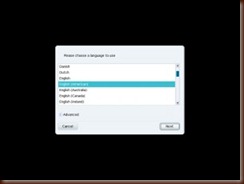
Pemilihan Bahasa System
Kemudian klik accep / terima untuk menerima Lisensi Mandriva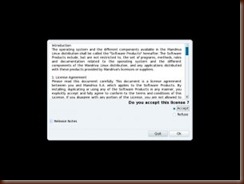
Lisensi Mandriva
Kemudian Pilih Time Zone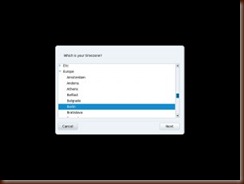
Time Zone
Pilih Waktu yang tepat sesuai waktu saat kita install Mandriva ini. Atau dibawah menu Advanced, kita dapat memilih untuk mengaktifkan enable Automatic time synchronization (using NTP):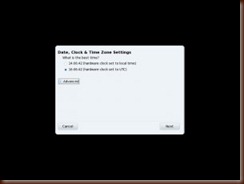
Pemilihan waktu
Pilih layout keyboard, biasanya kita sudah diberikan pilihan yang telah sesuai dengan keyboard yang kita gunakan…
Layout Keyboard
Akhirnya Mandriva One 2010.1 Live Desktop akan tampil. Untuk menginstall Mandriva 2010.1 Spring gnome ke harddisk, klik ikon Install on Hard Disk. Maka penaduan penginstalan Mandrivapun dimulai. Klik Next:
Live Install
Scema partisi Mandriva akan memandu kita dalam memilih partisi hardisk. Untuk menggunakan semua hardisk, atau menggunakan hardsik yang masih kosong, pilihan Use free spase dapat kita gunakan. Namun apabila ingin merubah partisi secara manual pilihlah Custom disk partitioning. Setelah itu klik Next dan hardisk pun akan di format…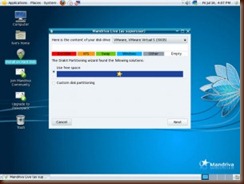
Skema Partisi
Klik Next untuk menghilangkan hardware dan bahasa yang tidak digunakan di sistem kita.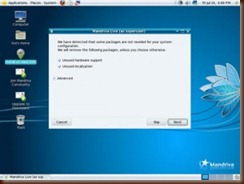
Hardware & Bahasa yang tidak terpakai
Kemudian proses instalasi Mandriva 2010.1 Spring gnome ke harddiskpun akan diproses.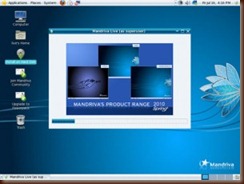
Proses Pemasangan Mandriva 2010.1
Ketika proses pemasangan Mandriva selesai, akan muncul configurasi boot loader. Untuk instalasi boot loader, kita bisa memilih yang default saja yaitu master boot record pada harddisk. Sedangkan untuk delay waktu booting, jika kita hanya menggunakan satu sistem operasi saja, ada baiknya waktu loading dapat dipersingkat misalnya 3 detik. Sedangkan apabila kita mempunyai 2 sistem termasuk Mandriva 2010.1, waktunya dapat disesuaikan sehingga ketika boot prom kita ada waktu untuk memilih sistem yang akan digunakan. Lalu klik Next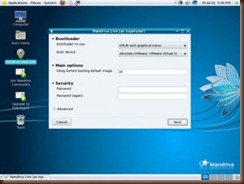
Waktu Boot
Langkah selanjutnya memilih menu sistem untuk di tampilkan pada saat booting.
Sistem boot
Proses instalasi boot loader akan dilakukan, klik finish.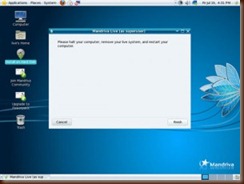 Penyelesaian Instalasi
Penyelesaian Instalasi
Klik System – Shutdown…
Shutdown
Klik kembali Shutdown… kemudian system Mandriva pun akan dimatikan. Setelah beberapa saat CD/DVDrom yang berisi CD mandriva one 2010.1 akan terbuka, dan kita bisa mengeluarkan CD mandriva tersebut, kemudian menekan sembarang tombol di Keyboar.
Proses Shutdown
Hidupkan kembali komputer.
Boot ulang
Apabila saat itu komputer kita terhubung ke internet, maka secara otomatis Mandriva akan medownload beberpa list dan configurasi update.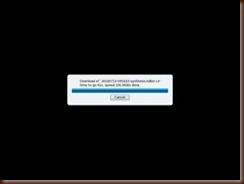
Download Update
Kemudian akan muncul konfigurasi password untuk sistem Mandriva yang baru kita pasang. Dalam Mandriva dan semua sistem GNU/Linux pada umumnya, terdapat 2 jenis akun yang berbeda. Yaitu akun root (administrator) yang bisa mengakses dan merubah sistem secara keseluruhan. Dan akun user yang hanya bisa memakai aplikasi yang telah dipasang oleh akun root.
Isikan password dan nama usernya.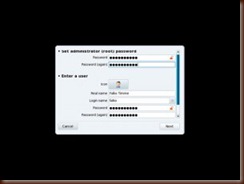
Akun dan Password
Setelah itu akan muncul screen Drak First Time, dimana kita bisa mendaftarkan diri sehingga tercatat di Mandriva Comunity. Klik Next.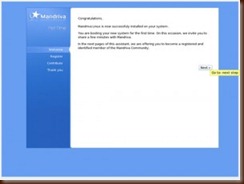
Drak First Time
Isikan data-data yang ada pada layar. Kemudian klik Next.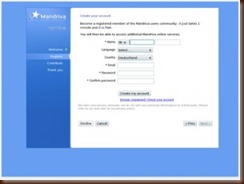
Registrasi Mandriva Community
Setelah proses registrasi berhasil, kita dapat menutup layar Mandriva first time. Klik Close.
Selesai Proses
- Processor: Intel®, AMD atau VIA processor.
- RAM: minimum 512MB, direkomendasikan 1GB .
- Hard disk: minimum 2GB, direkomendasikan 6GB.
- Graphics card: NVIDIA®, ATITM, Intel®, SiS, Matrox,VIA. 3D untuk desktop dibutuhkan NVIDIA GeForce (≥ 8800), ATITM Radeon 7000 hingga HD 3870, atau Intel® i845 hingga x4500HD.
- 3D acceleration.
- Sound cards: Semua Sound Blaster, AC97 dan HDA compatible cards. Catatan : Creative Labs X-Fi cards sekarang tidak dapat digunakan.
- DVD drive (dibutuhkan).
- SATA, IDE, SCSI, SAS: hampir semua controllers didukung pada mode non-RAID, dan beberapa pada mode RAID.
Kemudian masukkan CD Mandriva Linux dan restart.
Tunggu beberapa saat hingga muncul boot prompt.
Pada saat boot prompt, pilih Boot Mandriva Linux 2010 Spring dengan menekan tombol enter :
 Booting Mandriva 2010.1 Spring
Booting Mandriva 2010.1 SpringSystem kemudian akan memuat Live CD Mandriva dimana kita akan bisa menginstall Mandriva ini kedalam hardisk. Namun, sebelum kita dapat melihat tampilan desktop ada beberapa pertanyaan atau opsi seperti gambar dibawah ini adalah langkah pertama yaitu memilih bahasa sistem yang akan digunakan. Untuk link download diatas /image asia afrika telah mendukung Bahasa Indonesia.
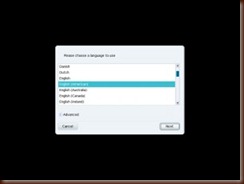
Pemilihan Bahasa System
Kemudian klik accep / terima untuk menerima Lisensi Mandriva
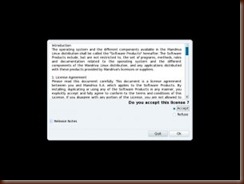
Lisensi Mandriva
Kemudian Pilih Time Zone
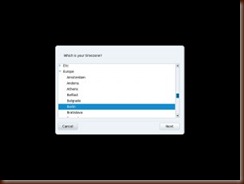
Time Zone
Pilih Waktu yang tepat sesuai waktu saat kita install Mandriva ini. Atau dibawah menu Advanced, kita dapat memilih untuk mengaktifkan enable Automatic time synchronization (using NTP):
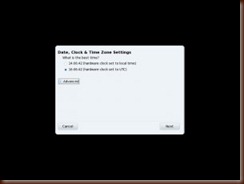
Pemilihan waktu
Pilih layout keyboard, biasanya kita sudah diberikan pilihan yang telah sesuai dengan keyboard yang kita gunakan…

Layout Keyboard
Akhirnya Mandriva One 2010.1 Live Desktop akan tampil. Untuk menginstall Mandriva 2010.1 Spring gnome ke harddisk, klik ikon Install on Hard Disk. Maka penaduan penginstalan Mandrivapun dimulai. Klik Next:

Live Install
Scema partisi Mandriva akan memandu kita dalam memilih partisi hardisk. Untuk menggunakan semua hardisk, atau menggunakan hardsik yang masih kosong, pilihan Use free spase dapat kita gunakan. Namun apabila ingin merubah partisi secara manual pilihlah Custom disk partitioning. Setelah itu klik Next dan hardisk pun akan di format…
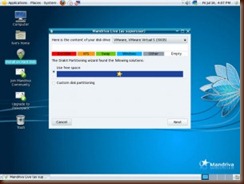
Skema Partisi
Klik Next untuk menghilangkan hardware dan bahasa yang tidak digunakan di sistem kita.
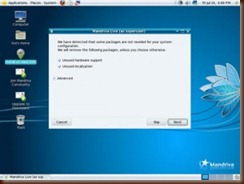
Hardware & Bahasa yang tidak terpakai
Kemudian proses instalasi Mandriva 2010.1 Spring gnome ke harddiskpun akan diproses.
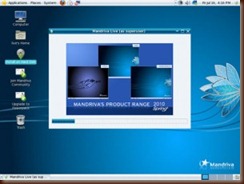
Proses Pemasangan Mandriva 2010.1
Ketika proses pemasangan Mandriva selesai, akan muncul configurasi boot loader. Untuk instalasi boot loader, kita bisa memilih yang default saja yaitu master boot record pada harddisk. Sedangkan untuk delay waktu booting, jika kita hanya menggunakan satu sistem operasi saja, ada baiknya waktu loading dapat dipersingkat misalnya 3 detik. Sedangkan apabila kita mempunyai 2 sistem termasuk Mandriva 2010.1, waktunya dapat disesuaikan sehingga ketika boot prom kita ada waktu untuk memilih sistem yang akan digunakan. Lalu klik Next
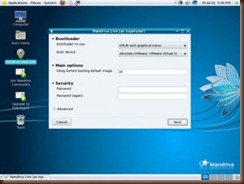
Waktu Boot
Langkah selanjutnya memilih menu sistem untuk di tampilkan pada saat booting.

Sistem boot
Proses instalasi boot loader akan dilakukan, klik finish.
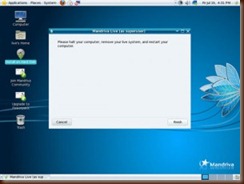 Penyelesaian Instalasi
Penyelesaian InstalasiKlik System – Shutdown…

Shutdown
Klik kembali Shutdown… kemudian system Mandriva pun akan dimatikan. Setelah beberapa saat CD/DVDrom yang berisi CD mandriva one 2010.1 akan terbuka, dan kita bisa mengeluarkan CD mandriva tersebut, kemudian menekan sembarang tombol di Keyboar.

Proses Shutdown
Hidupkan kembali komputer.

Boot ulang
Apabila saat itu komputer kita terhubung ke internet, maka secara otomatis Mandriva akan medownload beberpa list dan configurasi update.
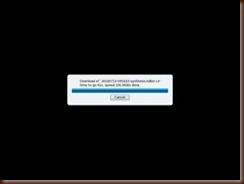
Download Update
Kemudian akan muncul konfigurasi password untuk sistem Mandriva yang baru kita pasang. Dalam Mandriva dan semua sistem GNU/Linux pada umumnya, terdapat 2 jenis akun yang berbeda. Yaitu akun root (administrator) yang bisa mengakses dan merubah sistem secara keseluruhan. Dan akun user yang hanya bisa memakai aplikasi yang telah dipasang oleh akun root.
Isikan password dan nama usernya.
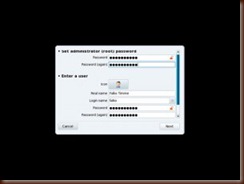
Akun dan Password
Setelah itu akan muncul screen Drak First Time, dimana kita bisa mendaftarkan diri sehingga tercatat di Mandriva Comunity. Klik Next.
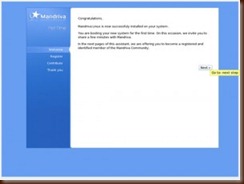
Drak First Time
Isikan data-data yang ada pada layar. Kemudian klik Next.
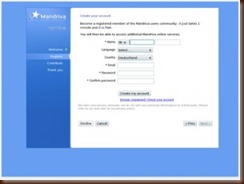
Registrasi Mandriva Community
Setelah proses registrasi berhasil, kita dapat menutup layar Mandriva first time. Klik Close.

Selesai Proses
Tidak ada komentar:
Posting Komentar